Impossible de mettre à jour / télécharger l'application (code d'erreur 495) dans Google Play Store Corre
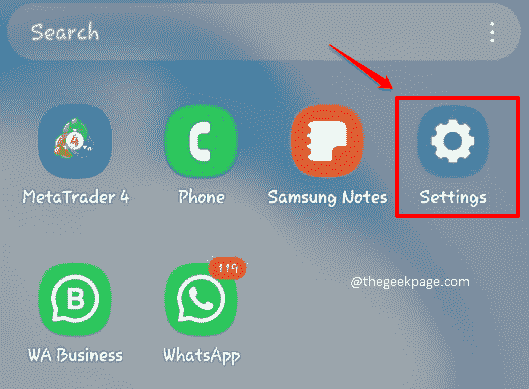
- 2804
- 777
- Noa Faure
Lorsque vous essayez de mettre à jour ou de télécharger des applications sur Google Play Store, les utilisateurs signalent souvent qu'ils sont confrontés à l'erreur Impossible de mettre à jour / télécharger l'application (code d'erreur: 495). Il s'agit d'une erreur très courante et peut également être réparée très facilement. Certaines des raisons pour lesquelles cette erreur pourrait se produire est un cache corrompu, des préférences d'applications incorrectes, des configurations Wi-Fi incorrectes, des connexions réseau instables, etc. Bien que le problème semble complexe, les solutions sont assez simples.
Lisez la suite, pour résoudre rapidement le problème de Impossible de mettre à jour / télécharger l'application (code d'erreur: 495) avec l'aide de quelques solutions simples. Sans plus tarder, plongeons directement!
Note: L'appareil utilisé pour expliquer les étapes de cet article est Samsung Galaxy Note 10 Lite avec Android OS version 12. Si vous ne trouvez aucun des paramètres mentionnés dans cet article, veuillez nous contacter via la section des commentaires. Nous allons passer en revue vos préoccupations et vous répondre.
Table des matières
- Solution 1: Réinitialisez les données et le cache des services Google Play
- Solution 2: Réinitialisez les données et le cache Google Play Store
- Solution 3: Vérifiez votre connexion réseau
- Solution 4: Réinitialisez les préférences de l'application
- Solution 5: Définissez les serveurs DNS personnalisés
- Solution 6: Essayez d'installer un VPN
- Solution 7: supprimer et ajouter le compte Google
- Solution 8: Désinstaller les mises à jour du Play Store, puis obtenir la dernière version
- Solution 9: Mettez à jour l'appareil vers la dernière version du logiciel
- Solution 10: réinitialiser l'usine de l'appareil
Solution 1: Réinitialisez les données et le cache des services Google Play
Lorsque le cache de l'application Google Play Services se développe, cela peut entraîner une corruption des données et ainsi conduire à Impossible de mettre à jour / télécharger l'application (code d'erreur: 495) Problème avec Google Play Store. Essayons de réinitialiser les données de l'application Google Play Service et le cache d'application dans les étapes ci-dessous.
Étape 1: Lancez le Paramètres Application d'abord. Vous pouvez l'ouvrir en cliquant sur son icône.
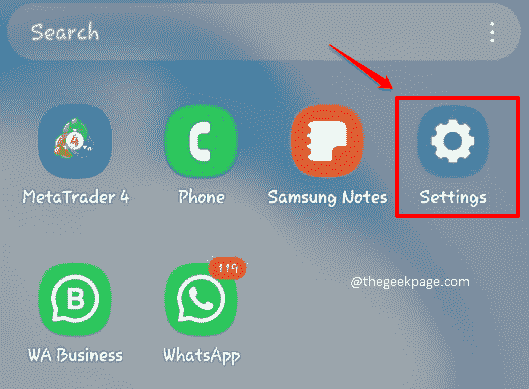
Étape 2: Faites défiler vers le bas sur l'écran des paramètres, puis cliquez sur le applications Option de réglage.
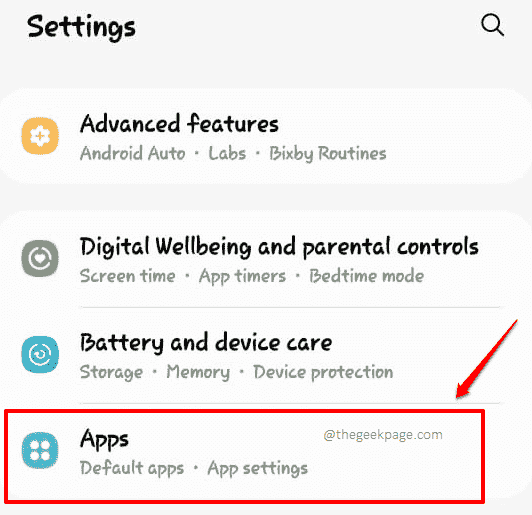
Étape 3: Clique sur le Services Google Play application.
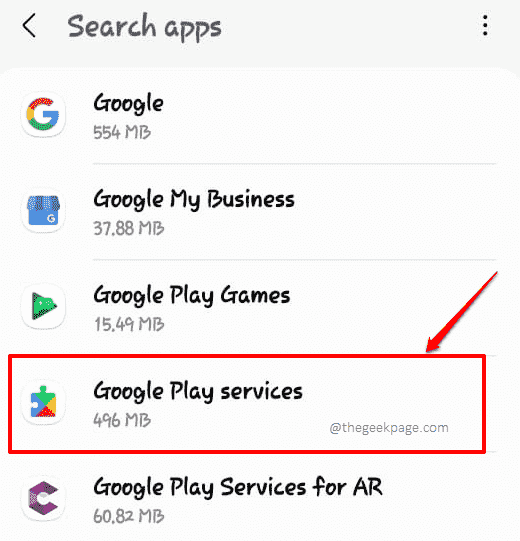
Étape 4: Faites défiler vers le bas et cliquez sur le Stockage carreau suivant.
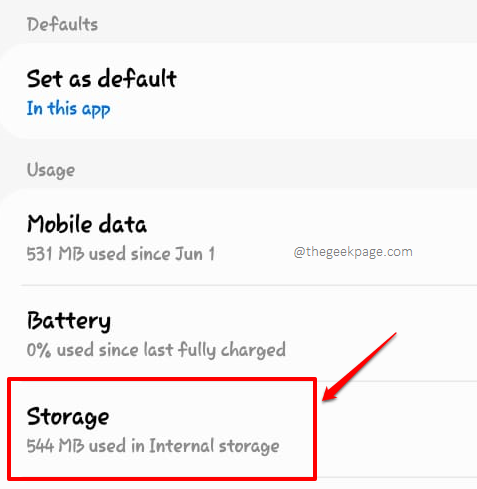
Étape 5: Sur le Services Google Play Écran, en bas, cliquez sur le bouton nommé Vider le cache.
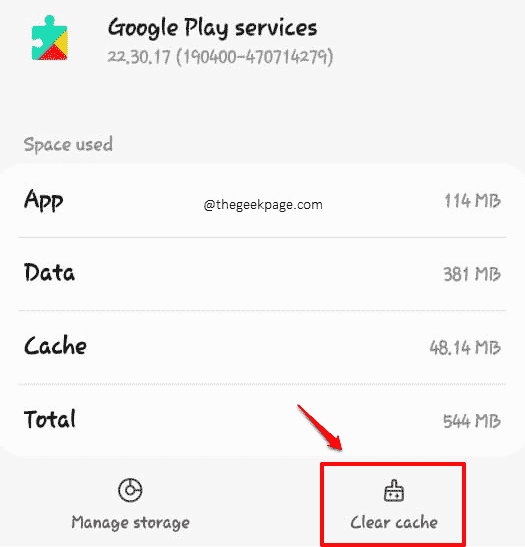
Étape 6: Une fois le cache effacé, cliquez sur le Gérer un espace de rangement bouton situé horizontalement à côté du Vider le cache bouton.
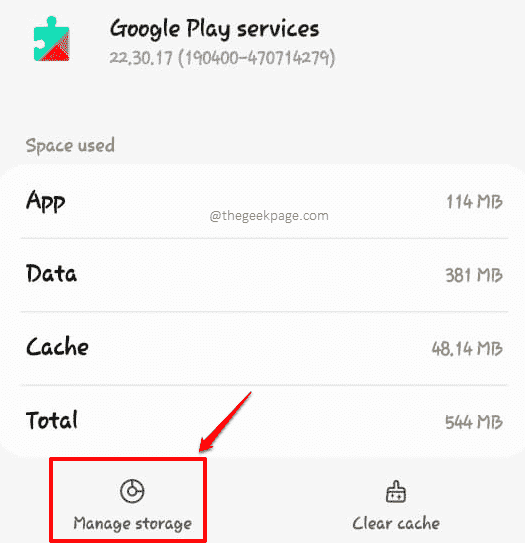
Étape 7: Comme suivant, cliquez sur le Effacer toutes les données bouton comme indiqué dans la capture d'écran ci-dessous.
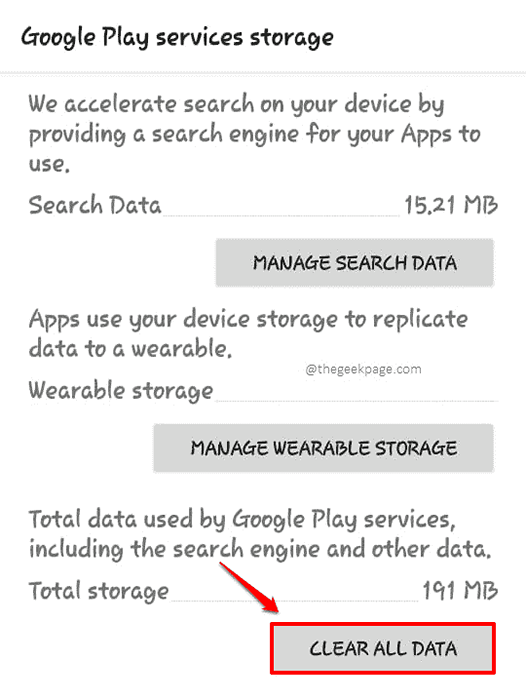
Une fois que vous avez terminé avec la compensation des données d'application Google Play Services et le cache d'application, vérifiez si le Impossible de mettre à jour / télécharger l'application (code d'erreur: 495) est résolu ou non. Sinon, essayons la prochaine solution.
Solution 2: Réinitialisez les données et le cache Google Play Store
Tout comme la façon dont nous avons effacé le cache et les données des services Google Play, allons maintenant et effacez également les données et le cache de Google Play Store.
Étape 1: Encore une fois, lancez le Paramètres application.
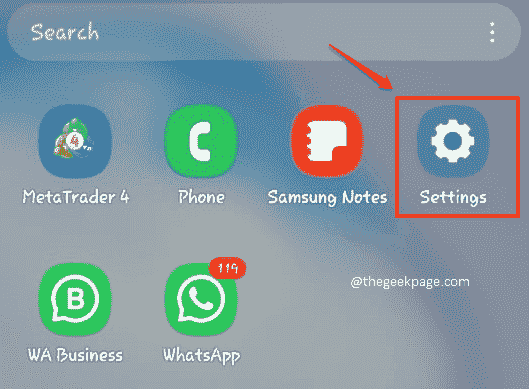
Étape 2: Sous les options de paramètres, cliquez sur celui qui dit applications.
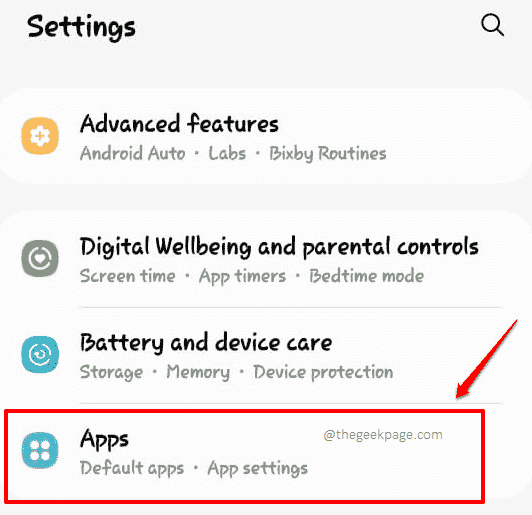
Étape 3: Faites défiler toutes les applications disponibles sur votre appareil et cliquez sur Google Play Store.
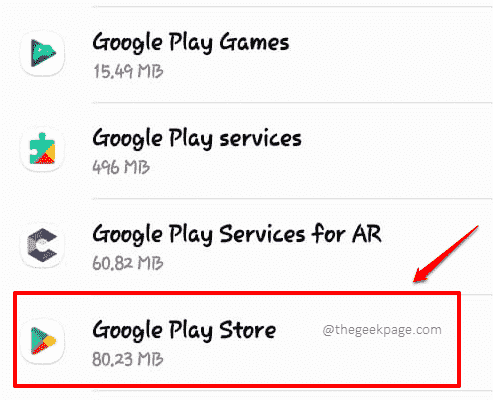
Étape 4: Clique sur le Stockage carreau sur l'écran suivant.
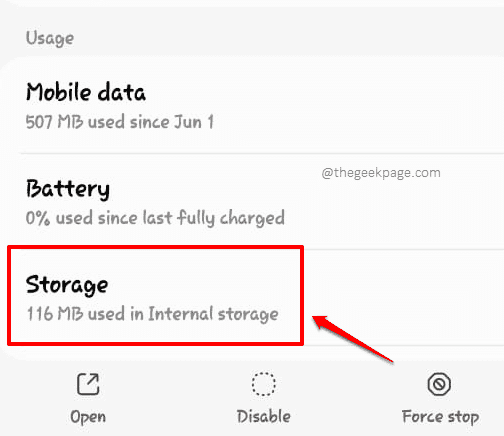
Étape 5: Sur l'écran qui suit, cliquez sur le Effacer les données bouton d'abord, puis effacez également le cache, en utilisant le Vider le cache bouton à la partie inférieure de l'écran.
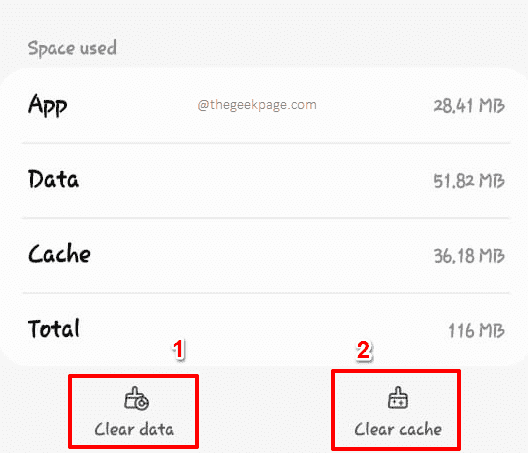
Lorsque vous avez terminé, vérifiez si votre problème est résolu ou non.
Solution 3: Vérifiez votre connexion réseau
La plupart du temps, le principal coupable derrière l'erreur Impossible de mettre à jour / télécharger l'application (code d'erreur: 495) est une mauvaise connexion réseau. Parfois, votre réseau peut être instable ou peut ne pas être fort. Dans de tels cas, vous pouvez essayer de déconnecter l'appareil sur Internet, le connecter, puis essayer si l'erreur n'est toujours pas résolue ou non.
Si vous êtes connecté au Wi-Fi, simplement Retraitez le panneau de notification puis cliquez sur le Wifi icône pour le tourner désactivé. Attendez une minute puis cliquez dessus pour connecter votre appareil à Internet. Ou si vous êtes connecté à Internet via des données mobiles, tournez simplement données mobiles et tourne le dos sur dans une minute. Après cela, vous pouvez essayer de vérifier si le problème a disparu.
Si la déconnexion de votre appareil sur Internet ne résout pas le problème, vous pouvez essayer physiquement éteindre le routeur Et puis le retourner après 2 minutes. Vérifiez si votre problème est résolu maintenant ou non.
Solution 4: Réinitialisez les préférences de l'application
Parfois, réinitialiser les préférences de l'application à leurs états par défaut résout facilement le problème. Aucune donnée ne sera perdue en effectuant les étapes de cette solution.
Étape 1: Lancez l'application Paramètres en cliquant sur le Paramètres icône.
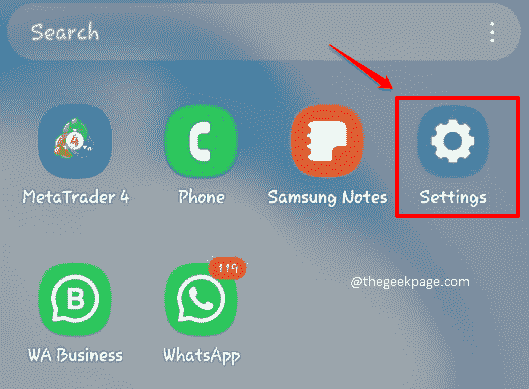
Étape 2: Faites défiler vers le bas dans l'écran des paramètres, puis cliquez sur le applications option.
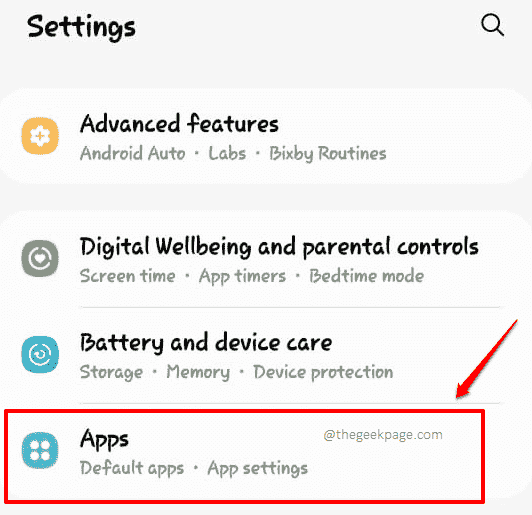
Étape 3: Sur le applications écran, cliquez sur le 3 points verticaux icône présente au le coin supérieur droit de l'écran.
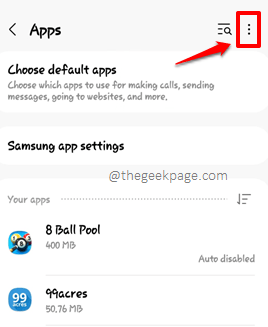
Étape 4: D'après les options qui se développent, cliquez sur Réinitialiser les préférences de l'application.
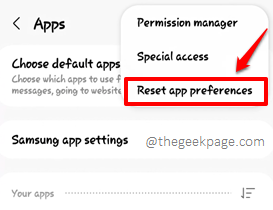
Étape 5: Vous obtiendrez maintenant la fenêtre de confirmation suivante. Clique sur le Réinitialiser bouton pour confirmer le fonctionnement des préférences de l'application réinitialiser. Ne vous inquiétez pas, vous ne perdrez pas les données de votre application existantes.
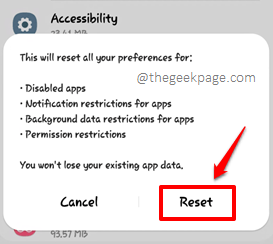
Une fois les préférences de l'application réinitialisées, veuillez essayer de vérifier si votre problème est résolu ou non.
Solution 5: Définissez les serveurs DNS personnalisés
Parfois, l'erreur Impossible de mettre à jour / télécharger l'application (code d'erreur: 495) peut se produire en raison de paramètres DNS incorrects associés à votre réseau Wi-Fi connecté. Voyons comment nous pouvons configurer correctement les serveurs DNS dans les étapes à venir.
Étape 1: Tout d'abord, retirez le panneau de notification en haut de l'écran de votre téléphone. Ensuite, appuyez sur longue sur le Icône Wi-Fi Pour ouvrir ses paramètres.
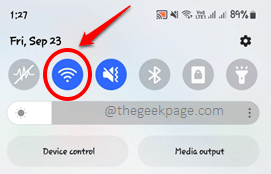
Étape 2: Vous serez maintenant à l'écran qui affiche tous les réseaux disponibles et le réseau actuel auquel vous êtes connecté.
Clique sur le Paramètres icône associé à votre réseau connecté Pour afficher ses configurations.
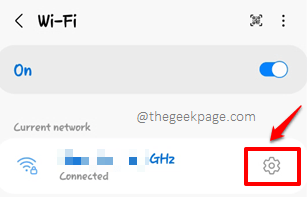
Étape 3: Lorsque l'écran des configurations réseau connectées s'ouvre, cliquez sur le Voir plus Texte situé à la fin de l'écran.
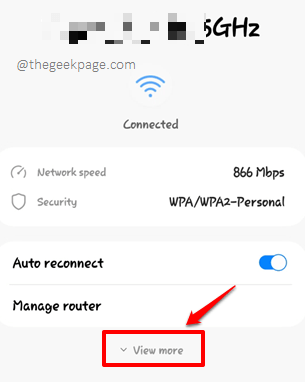
Étape 4: Comme suivant, cliquez sur la tuile pour Paramètres IP. Il serait défini sur Dhcp par défaut. Nous allons le changer en Statique.
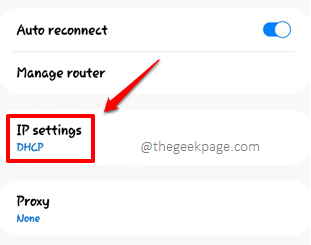
Étape 5: Cliquez sur l'élément Statique du petit menu déroulant.
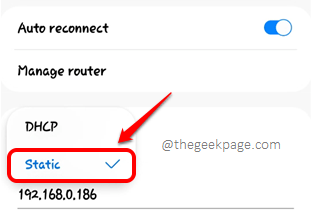
Étape 6: Une fois les paramètres IP réglés sur statique, en bas de l'écran, DNS 1 et DNS 2 Les champs deviendront actifs.
Entrer 8.8.8.8 comme Adresse DNS 1 et entrer 8.8.4.4 comme Adresse DNS 2. Vous pouvez vous référer à la capture d'écran ci-dessous pour une image plus claire.
Une fois que vous avez tous terminé, frappez le Sauvegarder bouton pour enregistrer vos modifications.
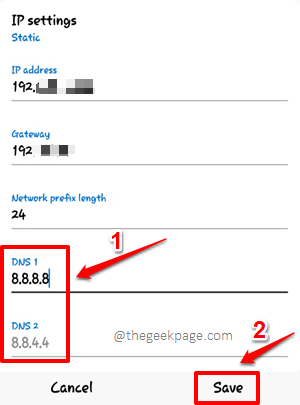
Éteignez le Wi-Fi et connectez-le. Vérifiez si votre problème est résolu ou non.
Solution 6: Essayez d'installer un VPN
Une autre raison pour laquelle vous ne pourrez peut-être pas mettre à jour ou télécharger une application pourrait être parce que votre pays de résidence a bloqué cette application. Vous avez peut-être installé l'application à partir d'un pays où il est autorisé, puis envolé dans un autre pays, où il est bloqué, d'où vous avez essayé de mettre à jour l'application. Dans ces cas, Vous pouvez toujours installer une application VPN, Connectez-vous à un autre pays, puis essayez de mettre à jour ou de télécharger l'application pour laquelle vous avez fait face à l'erreur récemment.
Solution 7: supprimer et ajouter le compte Google
Parfois, le problème pourrait être avec le compte Google que vous avez ajouté à votre Play Store. La plupart du temps, en supprimant le compte Google, puis en l'ajout corrige le problème. Vous pouvez même essayer d'ajouter un autre compte Google à votre Play Store.
Étape 1: Lancez le Paramètres application.
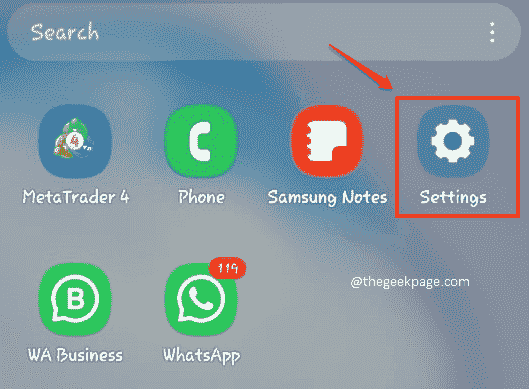
Étape 2: Dans l'écran des paramètres, cliquez sur le Comptes et sauvegarde option.
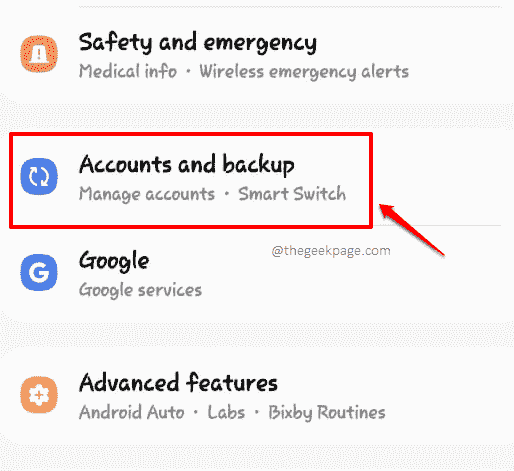
Étape 3: Puis cliquez sur le Gérer les comptes option de l'écran qui suit.
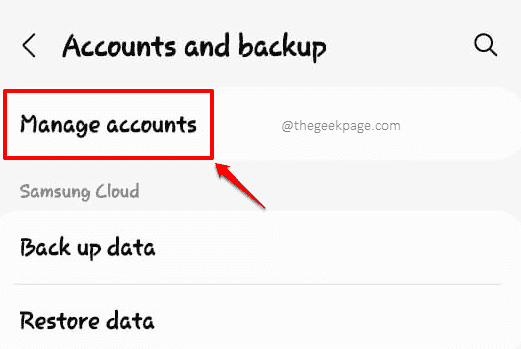
Étape 4: Comme suivant, localisez et cliquez sur le compte Google pour lequel vous êtes confronté Impossible de mettre à jour / télécharger l'application (code d'erreur: 495) problème.
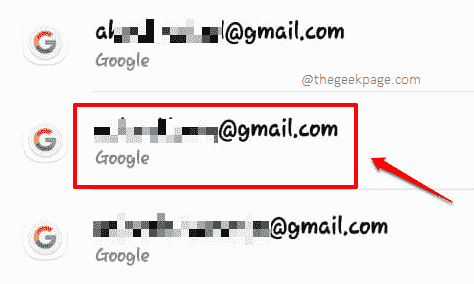
Étape 5: Clique sur le Supprimer le compte bouton en bas de l'écran suivant.
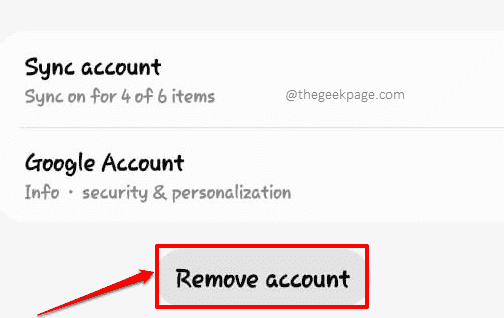
Étape 6: Une fois le compte supprimé, revenez au Gérer les comptes filtrer. En bas, vous pourrez trouver le Ajouter un compte bouton. Cliquez dessus pour ajouter le compte.
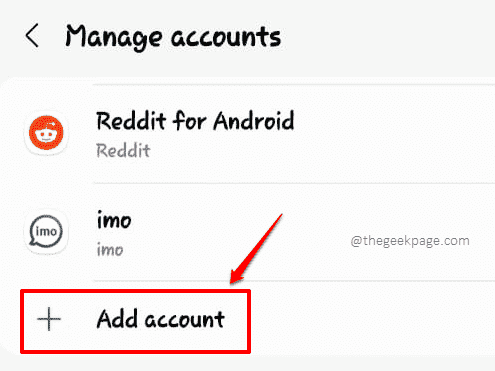
Étape 7: Sur l'écran qui suit, vous devez cliquer sur le type de compte que vous souhaitez ajouter. Cliquer sur Google pour cette étape.
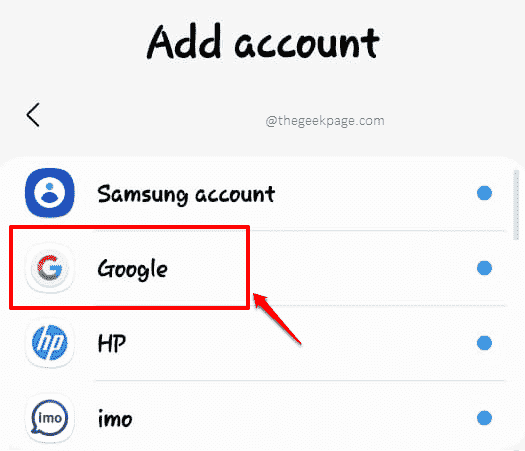
Vous pouvez maintenant suivre les instructions à l'écran pour ajouter le compte Google que vous venez de supprimer. Cependant, si vous souhaitez ajouter un compte Google différent au lieu de l'ancien, vous pouvez également le faire. Une fois le compte configuré, essayez de vérifier si le problème a disparu ou non.
Solution 8: Désinstaller les mises à jour du Play Store, puis obtenir la dernière version
Toujours de nouvelles versions de logiciels sont mises à disposition pour la base d'utilisateurs après des cycles de test rigoureux. Mais dans certains cas, certaines versions particulières pourraient avoir des conflits avec certaines versions / modèles de téléphones particuliers. Alors, essayons de désinstaller les mises à jour effectuées sur votre Google Play Store, puis installez la dernière version disponible pour voir si le problème est causé par une mise à jour de buggy.
Étape 1: Cette fois aussi, lancez le Paramètres Application en cliquant sur son icône.
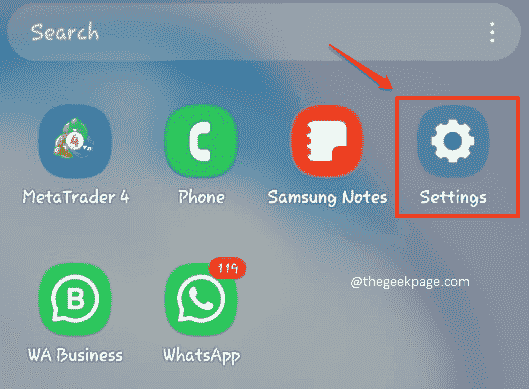
Étape 2: Comme suivant, cliquez sur le applications Option de la liste des paramètres disponibles.
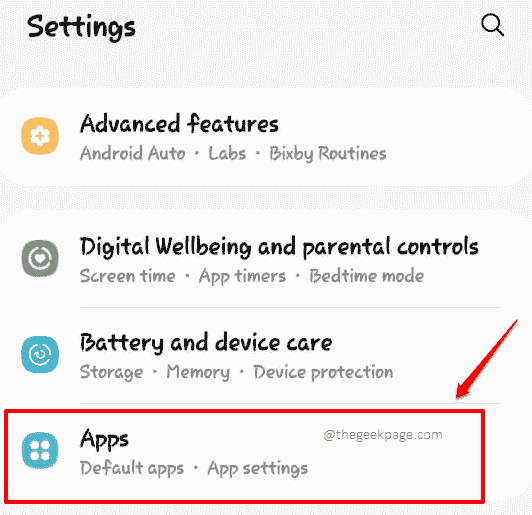
Étape 3: Faites défiler la liste des applications, trouver et cliquer sur celui qui dit Google Play Store.
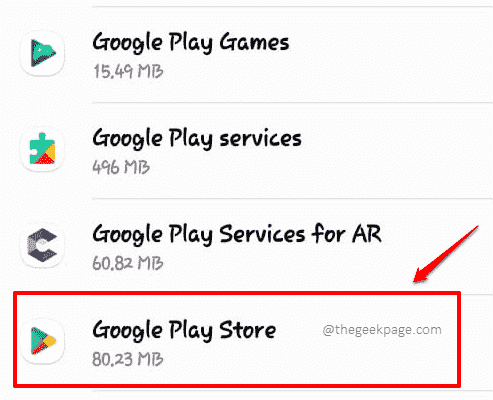
Étape 4: Sur le en haut à droite coin de l'écran, cliquez sur le 3 points verticaux icône.
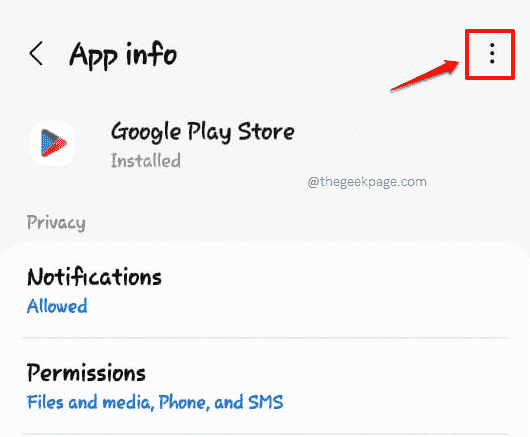
Étape 5: Puis cliquez sur le Désinstallation des mises à jour Option du petit menu qui se développe.
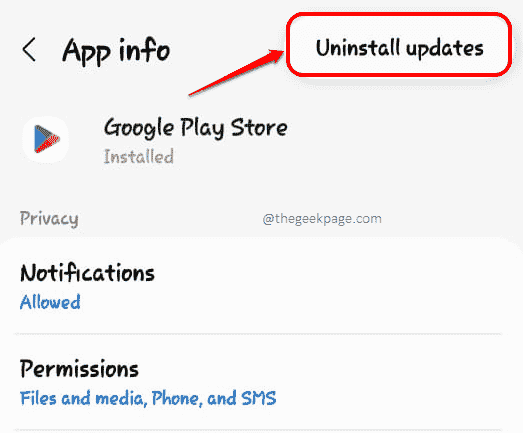
Étape 6: Maintenant, lançons le Magasin de jeux Application en cliquant sur son icône.
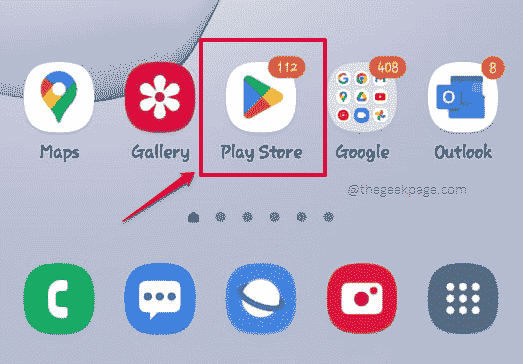
Étape 7: Assurez-vous que vous êtes connecté au Play Store avec n'importe quel compte Google.
Sur l'écran d'application Play Store, au en haut à droite coin, cliquez sur votre Profil icône.
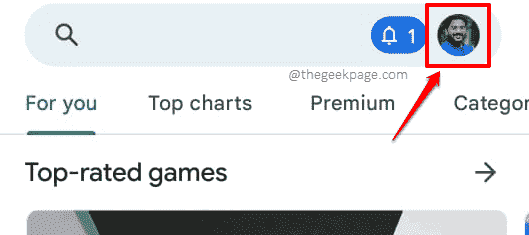
Étape 8: Puis cliquez sur le Paramètres Option du menu qui apparaît.
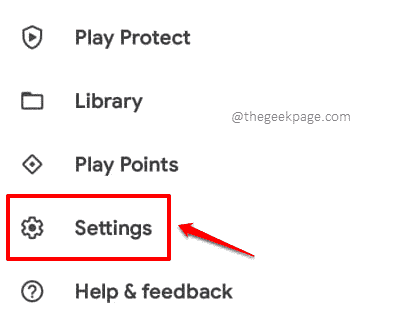
Étape 9: Comme suivant, faites défiler vers le bas et trouvez la section nommée Mettre à jour le Play Store. Cliquez dessus pour mettre à jour votre Google Play Store vers la dernière version disponible.
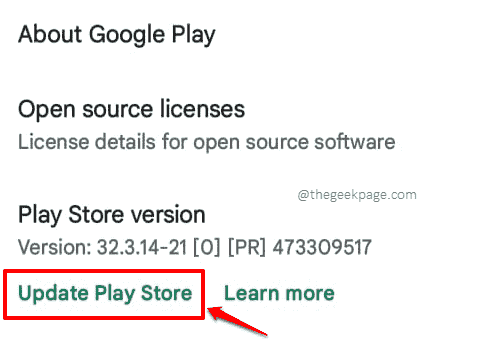
Une fois que Play Store est fixe, vérifiez si votre problème est résolu ou non.
Solution 9: Mettez à jour l'appareil vers la dernière version du logiciel
Qui ne sait pas que les mises à jour logicielles améliorent l'efficacité globale et la sécurité de votre appareil? Les bogues ne sont pas non plus une exception à cela. Lorsque votre appareil est mis à jour avec la dernière version du logiciel, de nombreux bogues sont automatiquement tués instantanément. Voyons comment vous pouvez mettre à jour le logiciel de votre appareil Android vers la dernière version publiée.
Étape 1: Clique sur le Paramètres icône et lancez-le.

Étape 2: Une fois que vous avez fait défiler vers le bas, vous pourrez afficher un paramètre nommé Mise à jour logicielle. Clique dessus.
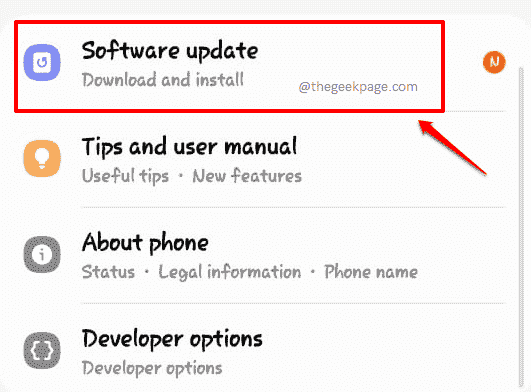
Étape 3: Sur le Mise à jour logicielle écran, cliquez sur le Télécharger et installer option.
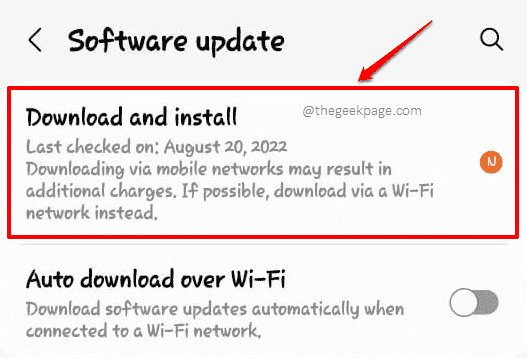
Étape 4: Sur l'écran qui suit, s'il y a des versions de logiciels disponibles, vous pourrez voir les détails et être également en mesure de cliquer sur le Télécharger bouton pour télécharger ceux.
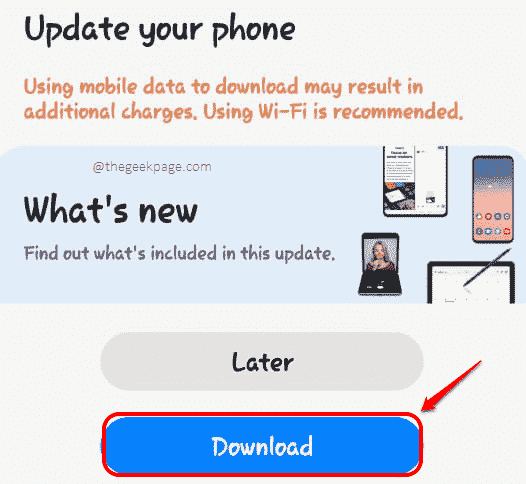
Une fois le téléchargement terminé, il vous sera demandé une confirmation pour installer les mises à jour téléchargées sur votre appareil. Vous pouvez donner la confirmation, après quoi votre appareil redémarre et les mises à jour seront installées. Lorsque votre téléphone revient à la vie après le redémarrage, vous pouvez vérifier si votre problème a disparu ou non.
Solution 10: réinitialiser l'usine de l'appareil
La méthode de réinitialisation d'usine est la dernière méthode que vous devriez essayer. Il n'y a pratiquement aucun problème de logiciel Android que la méthode de réinitialisation d'usine ne résout pas. Cependant, Cette méthode efface toutes les données de votre téléphone et la définit complètement à son état par défaut. Cela signifie que toutes vos données seront perdues si vous essayez cette solution. Nous vous recommandons donc de prendre une sauvegarde de toutes vos données précieuses avant de procéder à cette méthode finale.
Étape 1: Encore une fois, lancez le Paramètres application.
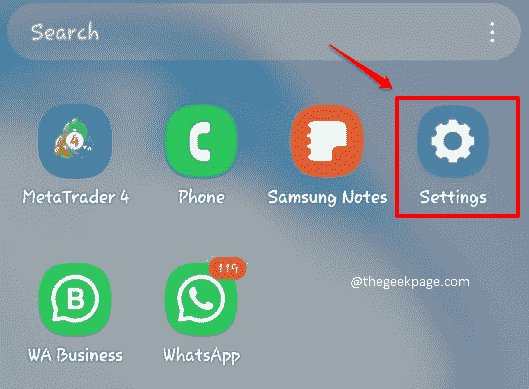
Étape 2: Sous l'écran des paramètres, faites défiler vers le bas et cliquez sur l'option qui indique Direction générale.
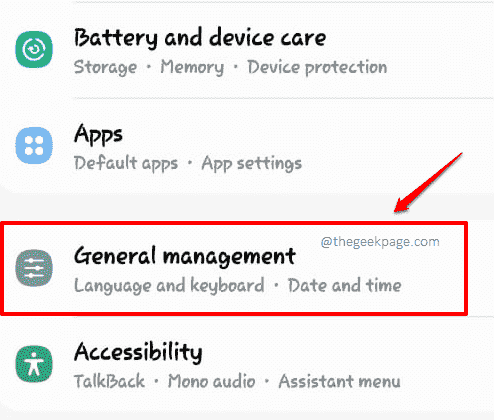
Étape 3: Sur l'écran qui suit, cliquez sur le Réinitialiser option.
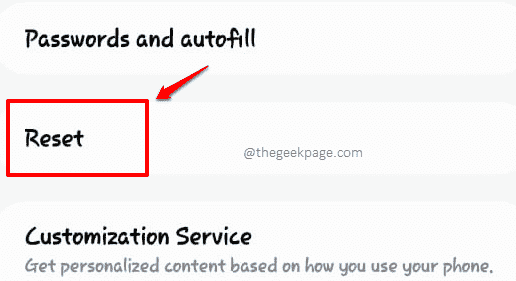
Étape 4: Avant d'aller de l'avant avec cette méthode, assurez-vous d'avoir pris une sauvegarde de toutes les données dont vous avez besoin sur votre appareil Android. Votre téléphone va être essuyé avec cette méthode.
Sous le Réinitialiser Options, cliquez sur la tuile qui dit Réinitialisation des données d'usine. Si l'on demande une confirmation, confirmez l'opération et c'est tout.
Attendez patiemment que votre appareil Android revienne à la vie. Quand il le fera, le problème sera parti à 99%.
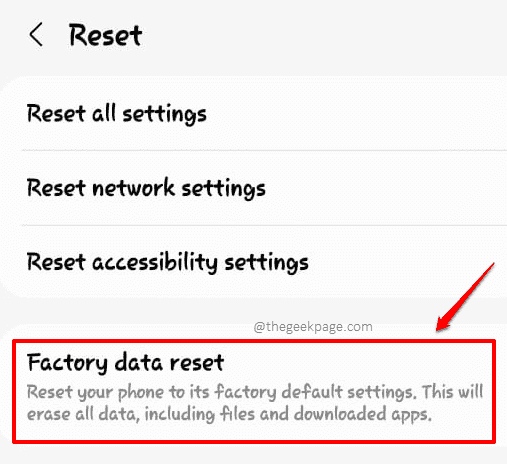
Alors, quelle méthode a fait l'astuce pour vous? Nous sommes tous des oreilles, dites-nous dans la section des commentaires.
Restez à l'écoute pour des articles plus incroyables et super utiles sur tous vos sujets techniques préférés.
- « Comment utiliser la clé d'insert au lieu de Ctrl-V pour coller le texte dans Microsoft Word
- Les plantages d'application avec un module défectueux Kernelbase.dll [fix] »

